- UEFI ، أو إذا كنت تفضل Unified Extensible Firmware Interface ، هو بروتوكول يقوم باستبدال BIOS الشهير ببرنامج جديد.
- يعني UEFI المعطل أن لديك أداة تحميل إقلاع معطلة مما يعني أيضًا أنك لن تكون قادرًا على إعادة التشغيل أو تشغيل جهاز Windows 10 الخاص بك.
- لأية مشاكل تمهيدية أخرى ، توجه إلى ملف قسم استكشاف أخطاء التمهيد وإصلاحها على جهاز كمبيوتر يعمل بنظام Windows وستجد حلاً سريعًا.
- لا تغضب إذا واجهت أي أخطاء في Windows 10. احصل على حتى وقم بزيارة مركز أخطاء Windows 10 لبعض الحلول السريعة والصحيحة.

- قم بتنزيل Restoro PC Repair Tool التي تأتي مع التقنيات الحاصلة على براءة اختراع (براءات الاختراع المتاحة هنا).
- انقر ابدأ المسح للعثور على مشكلات Windows التي قد تتسبب في حدوث مشكلات بجهاز الكمبيوتر.
- انقر إصلاح الكل لإصلاح المشكلات التي تؤثر على أمان الكمبيوتر وأدائه
- تم تنزيل Restoro بواسطة 0 القراء هذا الشهر.
Windows 8 و 8.1 و Windows 10 حذاء طويل قد تكون المشاكل مزعجة للغاية لأن عملية استكشاف الأخطاء وإصلاحها معقدة عادةً. لهذا السبب يختار معظم المستخدمين إعادة تثبيت نظام Windows بدلاً من إصلاحه.
إذا كنت ترغب في محاولة إصلاح مشكلات تمهيد Windows 8 و Windows 10 UEFI ، فاتبع الإرشادات أدناه.
UEFI، أو إذا كنت تفضل Unified Extensible Firmware Interface هي بروتوكول يحل محل المشهور BIOS مع برنامج جديد.
يضيف UEFI بعض المزايا المهمة مثل إجراءات الأمان المحسّنة ، وأوقات بدء التشغيل الأسرع ، ودعم الأقراص التي يزيد حجمها عن 2.2 تيرابايت ، وغير ذلك الكثير.
الآن يعني UEFI المعطل أن لديك أداة تحميل تمهيد معطلة مما يعني أيضًا أنك لن تكون قادرًا على إعادة التشغيل أو تشغيل Windows 8 / Windows 8.1 / نظام التشغيل Windows 10 جهاز.
يمكنك أيضًا إلقاء نظرة على هذه النصائح المفيدة ذات الصلة: التعلم كيفية إصلاح chkdsk في نظام التشغيل Windows 8 ، 10، أو كيفية عرض تفاصيل الموت الزرقاء في Windows.
لذلك ، يعد إصلاح مشكلات تمهيد UEFI أمرًا ضروريًا خاصةً إذا كنت ترغب في استخدام جهازك دون الحاجة إلى إعادة تثبيت نظام التشغيل Windows 8 و 8.1 و 10.
لذلك ، إذا أقنعتك باتباع هذا البرنامج التعليمي ، فلا تتردد في تجربة حل تحرّي الخلل وإصلاحه أدناه.
كيف يمكنني إصلاح مشاكل تمهيد Windows UEFI؟
- استخدم diskpart وأعد إنشاء بيانات تكوين التمهيد
- قم بإصلاح جهاز الكمبيوتر الخاص بك
1. استخدم diskpart وأعد إنشاء بيانات تكوين التمهيد
- أدخل قرص تثبيت Windows على جهاز الكمبيوتر الخاص بك.
- أعد التشغيل واضغط على أي مفتاح للتمهيد من قرص DVD الخاص بنظام Windows.
- انتظر بينما يقوم تسلسل برنامج التثبيت بتحميل كافة الملفات.
- ثم انقر فوق التالي و قم بإصلاح جهاز الكمبيوتر الخاص بك.

- علاوة على ذلك ، انتقل إلى خيارات متقدمة واختيار موجه الأمر.

- جيد ، سيتم الآن عرض نافذة cmd على جهازك.
- في نوع نافذة cmd القرص.
- تعرف على القرص الذي قمت بتثبيت Windows عليه عن طريق إدخال قرص القائمة.
- عادةً ما يتم تثبيت نظام Windows على القرص 0 - إذا لم يكن الأمر كذلك ، فقم بتغيير الأمر التالي وفقًا لرقم القرص الخاص بك.
- في نوع cmd قرص sel 0.
- لقد حددت القرص الخاص بك ؛ اكتب الآن قائمة المجلد من أجل إظهار كافة الأقسام.
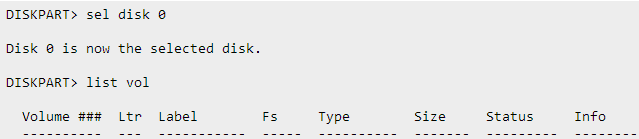
- يجب أن يكون قسم UEFI عبارة عن ملف FAT32 نظام الملفات - لنفترض أن هذا هو المجلد رقم 3.
- حدد القسم الخاص بك عن طريق كتابة ملف المجلد 3 الأمر وتعيين حرف جديد إلى مجلدك باستخدام الأمر تعيين حرف = ب (يمكنك تعيين أي حرف تريده ، هذا مجرد مثال).

- أدخل خروج واضغط دخول.
- بعد ذلك سوف تحتاج إلى الكتابة cd / d b: EFIMicrosoftBoot تليها bootrec / fixboot من أجل إصلاح سجل التمهيد.
- ثم عليك إعادة إنشاء ملف بيانات تكوين التمهيد (BCD) ، لذلك في نوع cmd ren BCD BCD.old تليها bcdboot c: Windows / l en-us / s b: / f ALL.
- في احسن الاحوال؛ كل ما عليك فعله هو رفض قرص Windows 8 / Windows 8.1 وإعادة تشغيل جهازك كما تفعل.
قد تكون مهتمًا بدليلنا حول كيفية إنشاء محرك أقراص USB قابل للتشغيل بنظام Windows 10 UEFI
2. قم بإصلاح جهاز الكمبيوتر الخاص بك
هناك طريقة أخرى لإصلاح مشكلات تمهيد UEFI في نظام التشغيل Windows 10 وهي إصلاح جهاز الكمبيوتر الخاص بك.
تشبه هذه الطريقة إلى حد ما الخطوات الأولى للحل المذكور أعلاه ، لكنها أقل تعقيدًا ، لذلك إذا كنت مستخدمًا عاديًا لنظام التشغيل Windows ، فقد ترغب في استخدام هذا الحل أولاً. فيما يلي الخطوات التي يجب اتباعها:
- أدخل قرص تثبيت Windows 10 / قم بتثبيت USB على جهاز الكمبيوتر الخاص بك
- أعد تشغيل الكمبيوتر> حدد التمهيد من القرص / USB
- في شاشة التثبيت الآن> حدد إصلاح جهاز الكمبيوتر الخاص بك
- انتقل إلى استكشاف الأخطاء وإصلاحها> انقر فوق الإصلاح التلقائي
- اختر الحساب الإشكالي من القائمة> أكد اختيارك وانتظر حتى تكتمل عملية الإصلاح.
لذلك ، كانت هذه هي الطريقة التي يمكنك بها إصلاح مشاكل تمهيد Windows 8 و 10 UEFI بسهولة.
قم بتعليقاتنا باستخدام حقل التعليقات من الأسفل وشاركنا مشكلات Windows الأخرى الخاصة بك من أجل الحصول على المساعدة الفنية.
إذا كانت لديك نصائح واقتراحات إضافية حول كيفية إصلاح مشكلات تمهيد UEFI ، فيمكنك إدراجها في التعليقات أدناه.
 هل ما زلت تواجه مشكلات؟قم بإصلاحها باستخدام هذه الأداة:
هل ما زلت تواجه مشكلات؟قم بإصلاحها باستخدام هذه الأداة:
- قم بتنزيل أداة إصلاح الكمبيوتر تصنيف عظيم على TrustPilot.com (يبدأ التنزيل في هذه الصفحة).
- انقر ابدأ المسح للعثور على مشكلات Windows التي قد تتسبب في حدوث مشكلات بجهاز الكمبيوتر.
- انقر إصلاح الكل لإصلاح المشكلات المتعلقة بالتقنيات الحاصلة على براءة اختراع (خصم حصري لقرائنا).
تم تنزيل Restoro بواسطة 0 القراء هذا الشهر.
أسئلة مكررة
أدخل قرص تثبيت Windows أو USB ، وأعد تشغيل الكمبيوتر وقم بالتمهيد من وسائط معينة. يمكنك استخدام دليلنا لإصلاح التمهيد UEFI.
لإصلاح ذلك ، قم بإزالة محرك الأقراص الثابتة من جهاز الكمبيوتر الخاص بك وأعد توصيله. إذا كان محرك الأقراص لا يظهر في نظام التشغيل Windows 10 ، فإليك كيف يمكنك إصلاح ذلك.
إذا كان لديك الكمبيوتر يرفض التمهيد، أولاً ، حاول التمهيد في الوضع الآمن لـ Windows. بعد ذلك ، تحقق من بطاريتك وافصل جميع أجهزة USB الخاصة بك.
![تصحيح: Windows 10 Bootloader من Linux [الدليل السريع]](/f/f4606ec9ba885b497bd61cdcedceedd7.jpg?width=300&height=460)

